2015 OPEL CASCADA čas
[x] Cancel search: časPage 60 of 141
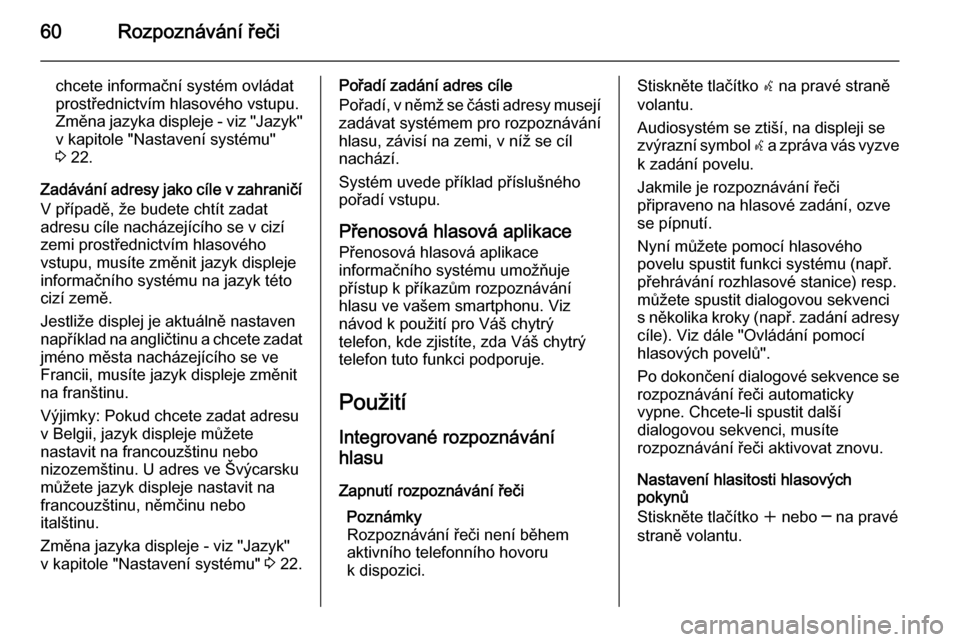
60Rozpoznávání řeči
chcete informační systém ovládat
prostřednictvím hlasového vstupu.
Změna jazyka displeje - viz "Jazyk"
v kapitole "Nastavení systému"
3 22.
Zadávání adresy jako cíle v zahraničí
V případě, že budete chtít zadat
adresu cíle nacházejícího se v cizí
zemi prostřednictvím hlasového
vstupu, musíte změnit jazyk displeje
informačního systému na jazyk této
cizí země.
Jestliže displej je aktuálně nastaven
například na angličtinu a chcete zadat
jméno města nacházejícího se ve
Francii, musíte jazyk displeje změnit
na franštinu.
Výjimky: Pokud chcete zadat adresu
v Belgii, jazyk displeje můžete
nastavit na francouzštinu nebo
nizozemštinu. U adres ve Švýcarsku
můžete jazyk displeje nastavit na
francouzštinu, němčinu nebo
italštinu.
Změna jazyka displeje - viz "Jazyk" v kapitole "Nastavení systému" 3 22.Pořadí zadání adres cíle
Pořadí, v němž se části adresy musejí
zadávat systémem pro rozpoznávání
hlasu, závisí na zemi, v níž se cíl
nachází.
Systém uvede příklad příslušného
pořadí vstupu.
Přenosová hlasová aplikace Přenosová hlasová aplikace
informačního systému umožňuje přístup k příkazům rozpoznávání
hlasu ve vašem smartphonu. Viz
návod k použití pro Váš chytrý
telefon, kde zjistíte, zda Váš chytrý
telefon tuto funkci podporuje.
Použití Integrované rozpoznávání
hlasu
Zapnutí rozpoznávání řeči Poznámky
Rozpoznávání řeči není během
aktivního telefonního hovoru
k dispozici.Stiskněte tlačítko w na pravé straně
volantu.
Audiosystém se ztiší, na displeji se zvýrazní symbol w a zpráva vás vyzve
k zadání povelu.
Jakmile je rozpoznávání řeči
připraveno na hlasové zadání, ozve se pípnutí.
Nyní můžete pomocí hlasového
povelu spustit funkci systému (např.
přehrávání rozhlasové stanice) resp.
můžete spustit dialogovou sekvenci s několika kroky ( např. zadání adresy
cíle). Viz dále "Ovládání pomocí
hlasových povelů".
Po dokončení dialogové sekvence se
rozpoznávání řeči automaticky
vypne. Chcete-li spustit další
dialogovou sekvenci, musíte
rozpoznávání řeči aktivovat znovu.
Nastavení hlasitosti hlasových
pokynů
Stiskněte tlačítko w nebo ─ na pravé
straně volantu.
Page 67 of 141
![OPEL CASCADA 2015 Příručka k informačnímu systému (in Czech) Rozpoznávání řeči67
NabídkaAkceHlasové povelyNabídka
telefonuPárování zařízení(Připojit | Spárovat) [zařízení]Vytočení číslaČíselné vytáčení
(Vytočit | Volat) …Opětovn OPEL CASCADA 2015 Příručka k informačnímu systému (in Czech) Rozpoznávání řeči67
NabídkaAkceHlasové povelyNabídka
telefonuPárování zařízení(Připojit | Spárovat) [zařízení]Vytočení číslaČíselné vytáčení
(Vytočit | Volat) …Opětovn](/manual-img/37/19033/w960_19033-66.png)
Rozpoznávání řeči67
NabídkaAkceHlasové povelyNabídka
telefonuPárování zařízení(Připojit | Spárovat) [zařízení]Vytočení číslaČíselné vytáčení
(Vytočit | Volat) …Opětovné zvolení
posledního číslaOpakovat volání | (Znovu | Znova) volat poslední číslo | Poslední číslo volat znovu | (Znovu | Znova) (vytočit | volat) poslední číslo | Znovu (vytočit | volat) | (Znovu | Znova) volatVymazání číslic(Smazat | Vymazat | Vynulovat)
(Smazat | Vymazat | Vynulovat) všePřečtení textové
zprávyPřečíst S M S | (Číst | Přečíst) textové zprávy | Číst (SMS | zprávy) | Přečíst (zprávy | esemesku)
... : Dynamická mezera zastupuje specifické názvy, jež je třeba na této pozici vložit.
| : Vertikální čára odděluje alternativy.
( ) : V kulatých závorkách jsou uvedeny alternativy.
[ ] : Hranatými závorkami jsou vyznačeny volitelné části v povelu.
, : Čárkou jsou odděleny nezbytné kroky v posloupnosti.
Page 73 of 141

Telefon73
Seznamy volání
Stiskněte tlačítko PHONE a potom
zvolte v nabídce položku Seznamy
hovorů . Zobrazí se nabídka
nastavení systému Seznamy hovorů.
Vyberte požadovaný seznam hovorů.
V závislosti na zvoleném seznamu se zobrazí příchozí hovory, odchozí
hovory nebo zmeškané hovory.
Vytáčení spusťte tak, že v seznamu
hovorů zvolíte příslušný záznam.
Příchozí hovory
V případě příchozího hovoru se na
obrazovce zobrazí zpráva.
Chcete-li hovor převzít, stiskněte na
obrazovce tlačítko Odpověď.
Chcete-li hovor odmítnout, stiskněte na obrazovce tlačítko Odmítnout.
Funkce během telefonního
hovoru Je-li hovor aktivní, zobrazí se
zobrazení příchozího hovoru.Ukončení telefonního hovoru
Chcete-li hovor ukončit, stiskněte na
obrazovce tlačítko Zavěsit.
Ztlumení hlasitosti hovoru
Chcete-li mikrofon dočasně ztišit,
stiskněte na obrazovce Ztlumit hovor.
Chcete-li ztišení mikrofonu zrušit,
vypněte na obrazovce Ztlumit hovor.
Převedení na handsfree
Chcete-li převést hovor na mobilní
telefon, zvolte v nabídce položku Do
mobilního telefonu . Zobrazí se
nabídka nastavení systému
Soukromý hovor .
Page 74 of 141

74Telefon
Chcete-li převést hovor zpět do
informačního systému, zvolte
v nabídce Soukromý hovor položku
Převést hovor .
Druhý hovor
Zahájení druhého telefonního hovoru Je-li hovor aktivní, zvolte v zobrazení
příchozích hovorů v nabídce položku
Zadejte číslo . Zobrazí se klávesnice.
Číslo můžete zadat nebo zvolit
z telefonního seznamu. Viz výše.
Druhý příchozí hovor
V případě druhého příchozího hovoru se dole na obrazovce zobrazí zpráva.
Zvolte požadovanou volbu.
Pokud hovor převezmete, první hovor se přidrží a druhý hovor se stane
aktivním.
Oba hovory se zobrazí v zobrazení
příchozího hovoru.
Chcete-li přepnout mezi hovory,
zvolte v nabídce položku Přepnout
hovory .
Konferenční hovor
Chcete-li aktivovat oba hovory
současně, stiskněte na obrazovce
Propojit hovory .
Tlačítko Propojit hovory na obrazovce
se změní na Odpojit hovor .
Chcete-li konferenční hovor ukončit,
stiskněte na obrazovce tlačítko
Odpojit hovor .
Ukončení telefonních hovorů
Pokud během konferenčního hovoru
stisknete na obrazovce Zavěsit, oba
telefonní hovory se ukončí.
Textové zprávy
Jakmile je prostřednictvím Bluetooth
navázáno propojení mezi vaším
mobilním telefonem a informačním systémem, můžete ovládat schránku
příchozích zpráv svého mobilního
telefonu prostřednictvím
informačního systému.
Některé telefony nepodporují funkcí textových zpráv v informačním
systému.
Aktivace aplikace pro zprávy
u mobilního telefonu
Na mobilním telefonu musí být
aktivován přenos dat s textovými
zprávami do informačního systému.
Po připojení k informačnímu systému můžete být dotázáni zprávou na
svém mobilním telefonu se žádostí
o povolení přístupu k textovým
Page 77 of 141

Časté dotazy77Časté dotazyČasté dotazy................................ 77Časté dotazy
Rozpoznávání řeči? Rozpoznávání řeči nefunguje příliš
dobře. Jak mohu zlepšit jeho
činnost?
! Počkejte pípnutí a potom se
pokuste přirozeně vyslovit příkaz.
Vyhněte se dlouhým pauzám,
používejte malé zdůrazňování
a mluvte mírně hlasitě.
Podrobný popis 3 60.? Hlasová nápověda systému
rozpoznávání řeči je příliš dlouhá.
Jak ji mohu přerušit a zadávat
příkazy přímo?
! Chcete-li přerušit nápovědu
systému rozpoznávání řeči,
stiskněte tlačítko w na volantu.
Počkejte pípnutí a potom vyslovte
příkaz.
Podrobný popis 3 60.? Nemohu vybrat telefonní kontakt
pomocí rozpoznávání řeči. Co
dělám špatně?
! Informační systém přistupuje
k položkám telefonního seznamu
v pořadí, ve kterém jsou uloženy. Pokud je nastaveno pořadí třídění
na "příjmení, křestní jméno", je
správné pořadí příkazu pro volání
Johna Smithe "Smith, John".
Podrobný popis 3 59.? Nemohu zadat adresu nacházející
se v jiné zemi pomocí
rozpoznávání řeči. Co dělám
špatně?
! Pomocí rozpoznávání řeči můžete
zadávat pouze adresy pro cíle
nacházející se v zemi, jejíž jazyk je
nastaven jako jazyk systému,
např. pokud je jazyk systému
nastaven na němčinu, nemůžete
zadávat cíle ve Francii.
Podrobný popis 3 59.
Page 78 of 141

78Časté dotazy
Telefon?Jak mohu spárovat telefon
s informačním systémem?
! Pro spárování telefonu stiskněte
tlačítko O, vyberte položku
nabídky Nastavení telefonu
a potom Bluetooth . Vyberte
možnost Spárovat zařízení
a postupujte podle pokynů
zobrazených informačním
systémem a vaším mobilním
telefonem. Ujistěte se, že je
zapnuta funkce Bluetooth.
Podrobný popis 3 69.? Jak mohu pomocí informačního
systému vstoupit do mého
telefonního seznamu nebo
seznamu posledních hovorů?
! V závislosti na telefonu musíte
v nastavení vašeho mobilního
telefonu povolit přístup příslušným
údajům. Všeobecně platí, že
stažení telefonního seznamu
a seznamu posledních hovorů
není všemi mobilními telefony
podporováno.
Podrobný popis 3 69.? Přestože byl přístup do mého
telefonního seznamu povolen,
nejsou v informačním systému
k dispozici všechny kontakty.
Proč?
! V závislosti na telefonu, kontakty
uložené na SIM kartě nemohou být
načteny informačním systémem.
Podrobný popis 3 69.
Navigace? Jak mohu přepínat mezi
zobrazením celkové nebo
zbývající doby jízdy a zobrazením
celkové nebo zbývající
vzdálenosti?
! Při aktivní aplikaci navigace
stiskněte multifunkční ovladač
a zobrazte Nabídka navigace .
Vyberte možnost Přepnout čas/cíl
trasy a nastavte požadované
nastavení.
Podrobný popis 3 41.? Při stisknutí tlačítka DEST/NAV
(CÍL/NAVIGACE) se občas
zobrazí různé nabídky. Proč?
! Pokud je aktivní navádění po
trase, zobrazí se aplikace pro
výběr cíle.
Podrobný popis 3 45.
Pokud navádění po trase není
aktivní, zobrazí se Nabídka trasy.
Podrobný popis 3 54.
Audio? Při přehrávání mediálních souborů
ze zařízení připojeného pomoci
Bluetooth se v informačním
systému nezobrazuje název stopy
ani jméno interpreta a není
k dispozici funkce procházení
médií. Proč?
! Při připojení zařízení pomocí
Bluetooth jsou z důvodu
podporovaného protokolu
Bluetooth k dispozici pouze
omezené funkce.
Podrobný popis 3 37.
Page 79 of 141

Časté dotazy79
?Informační systém nemá na
čelním panelu tlačítko tónu. Jak
mohu změnit nastavení zvuku?
! Nabídka nastavení zvuku je
přístupná pomocí nabídky
Domovská stránka . Stiskněte
tlačítko ; a potom vyberte tlačítko
Více . Otevře se druhá Domovská
stránka . Pro vstup do nabídky
nastavení zvuku vyberte ikonu
Tón .
Podrobný popis 3 20.
Page 80 of 141

80RejstříkAAdresář ......................................... 45
Aktivace audia USB ......................37
Aktivace AUX................................ 37
Aktivace funkce Bluetooth Music ..37
Aktivace informačního systému ....14
Aktivace prohlížení obrázků USB. 38
Aktivace telefonního portálu .........71
Aktualizace softwaru..................... 22
Audio soubory............................... 35
Automatická hlasitost.................... 21
AUX .............................................. 35
B Balance......................................... 20
Bass.............................................. 20
C Cesta s vloženými cíli ...................45
Č Čas ............................................... 22
Časté dotazy................................. 77
D DAB .............................................. 30
Datum ........................................... 22
Digitální rozhlasové vysílání .........30
Displej ........................................... 22Domovská adresa......................... 45
Dopravní incidenty ........................54
E Ekvalizér ....................................... 20
EQ (ekvalizér) ............................... 20
F
Fader ............................................ 20
Formát času.................................. 22
Formáty souborů .......................... 32
Audio soubory ........................... 35
Soubory obrázků .......................35
Funkce ztlumení zvuku .................14
G Gracenote ..................................... 35
H Hlasitost Automatická hlasitost ................21
Funkce vypnutí zvuku ...............14
Hlasitost dopravních hlášení .....21
Hlasitost navigace .....................21
Hlasitost zvonkohry ...................21
Hlasitost zvukových pokynů ......21
Maximální hlasitost při
spouštění................................... 21
Hlasitost navigace ........................21
Hlasitost zvonkohry ......................21